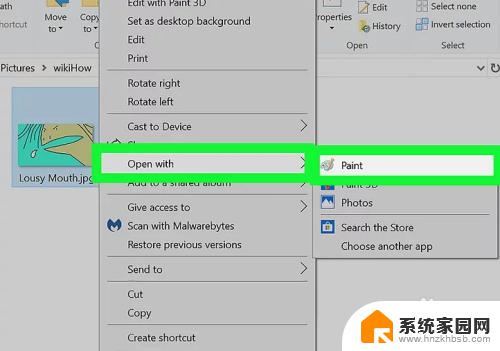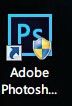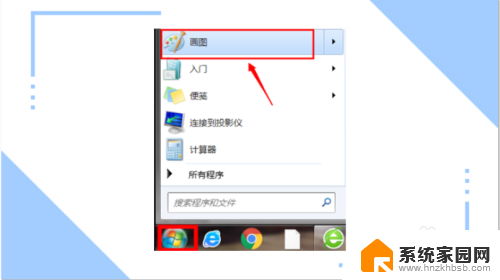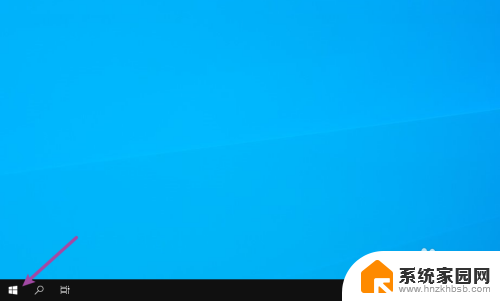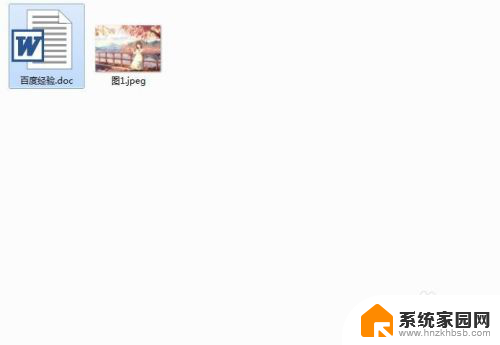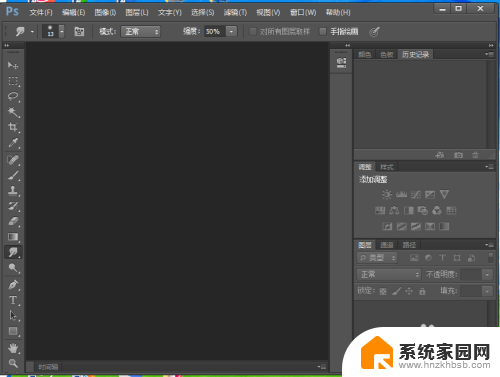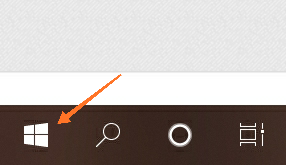图片背景颜色怎么设置为透明 如何将图片的背景改成透明
如何将图片的背景改成透明一直是很多人关注的问题,在设计和编辑图片时,有时候需要将图片的背景设置为透明,以便更好地与其他元素进行融合或者在不同背景下使用。而实现这个目标的方法也有很多种,可以通过图像处理软件来实现,比如Photoshop或者GIMP等。通过调整图片的图层属性或者使用特定的工具,可以将图片的背景颜色设置为透明,使得图片更加灵活多用。不仅如此也可以利用一些在线的图片编辑工具来快速实现这个功能,无需安装软件。无论是专业人士还是普通用户,只要掌握了相关的技巧,就能轻松将图片的背景颜色设置为透明。
方法如下:
1.将图片插入PPT:点击“插入”—“图片”,选择需要处理的图片。或者直接将待处理图片拖入PPT。如下图所示。
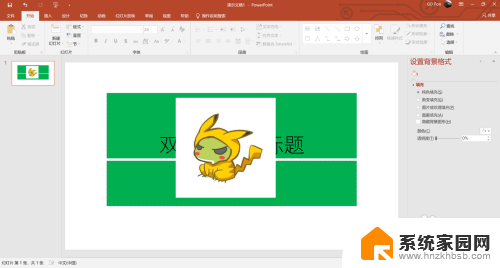
2.双击插入的图片,出现“图片格式”。点击 “图片格式”下的“颜色”选项,下拉找到“设置透明色”选项。
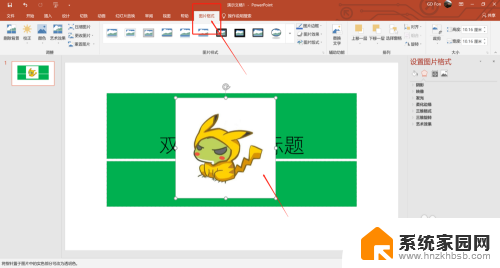
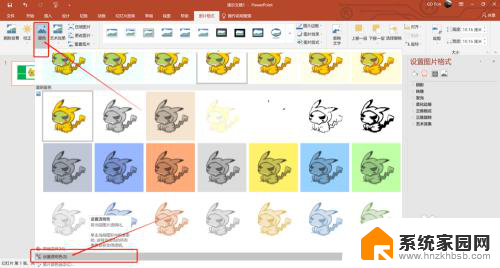
3.将变成吸管样式的光标移至背景上单击,此时背景色变为透明,如下图所示。
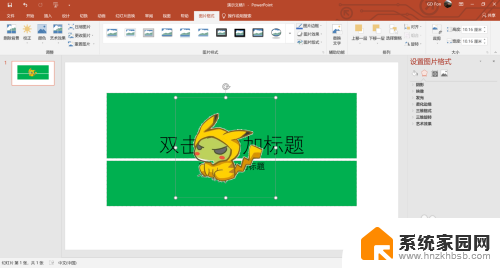
4.处理完毕后选中图片,鼠标单击右键。选择“图片另寻为”,选择图片存储的位置。注意需将图片保存为PNG格式背景才可以显示为透明色。
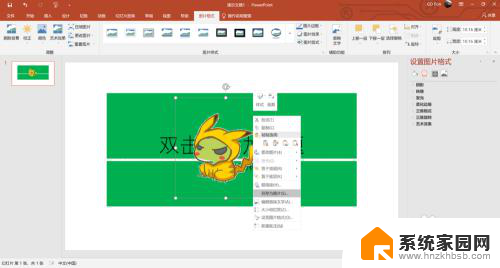
以上就是设置图片背景颜色为透明的方法,如果您遇到这种情况,可以按照以上方法解决,希望对大家有所帮助。